最近发现很多网友都在寻找关于赤兔MOD视频恢复软件的操作方法,现在为了给大家提供方便,小编将其公布给大家。
赤兔MOD视频恢复软件是一款专门恢复已丢失、损坏、误删除和病毒破坏等情况下的MOD视频文件的软件。本软件采用碎片处理技术,可以最大程度确保MOD视频文件的恢复。
其具体的操作步骤如下:
1、下载安装最新版的赤兔MOD视频恢复软件:赤兔MOD视频恢复软件下载地址
2、运行赤兔MOD视频恢复软件,主界面如下图所示:
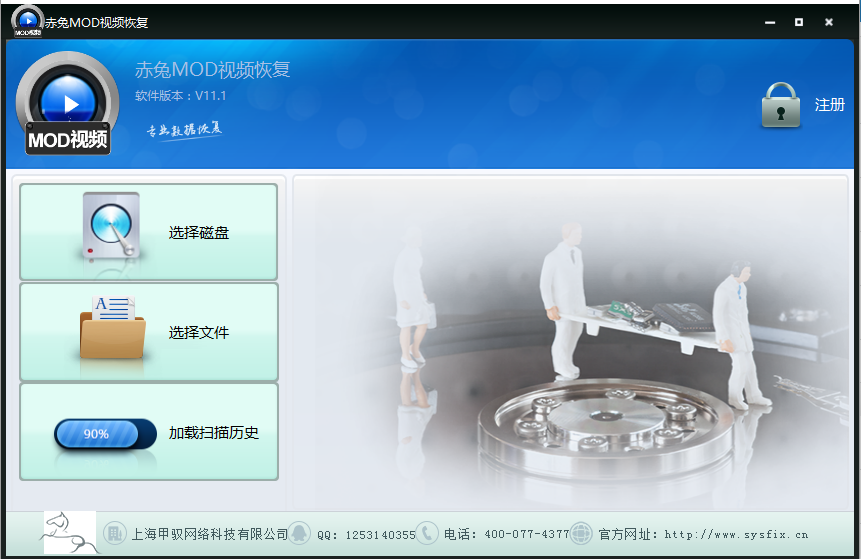
赤兔MOD视频恢复软件主界面
3、 扫描恢复MOD视频
3.1、点击“选择磁盘”按钮,勾选需要扫描恢复的磁盘。
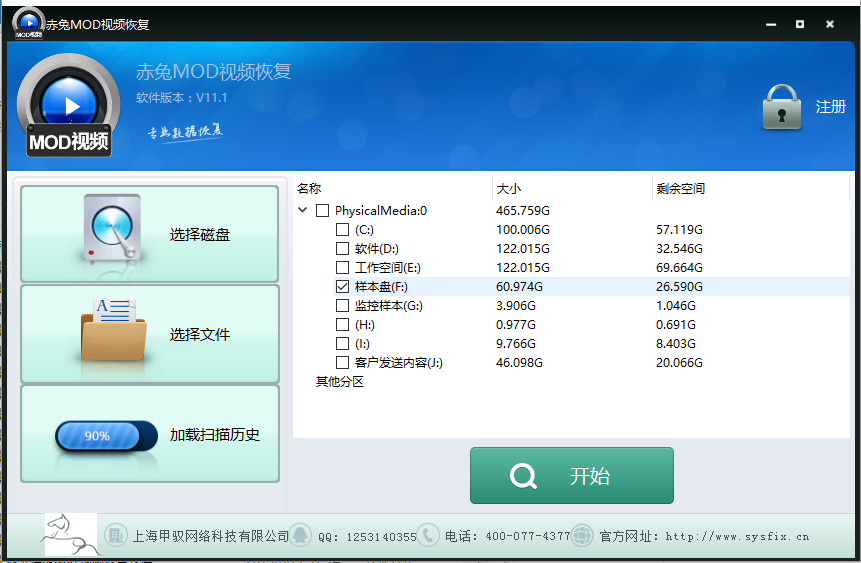
勾选需要扫描的磁盘
3.2、点击“开始”按钮,开始扫描所选磁盘(备注:可以点击“暂停”按钮暂停扫描,点击“开始”按钮继续扫描,点击“结束”按钮停止扫描)
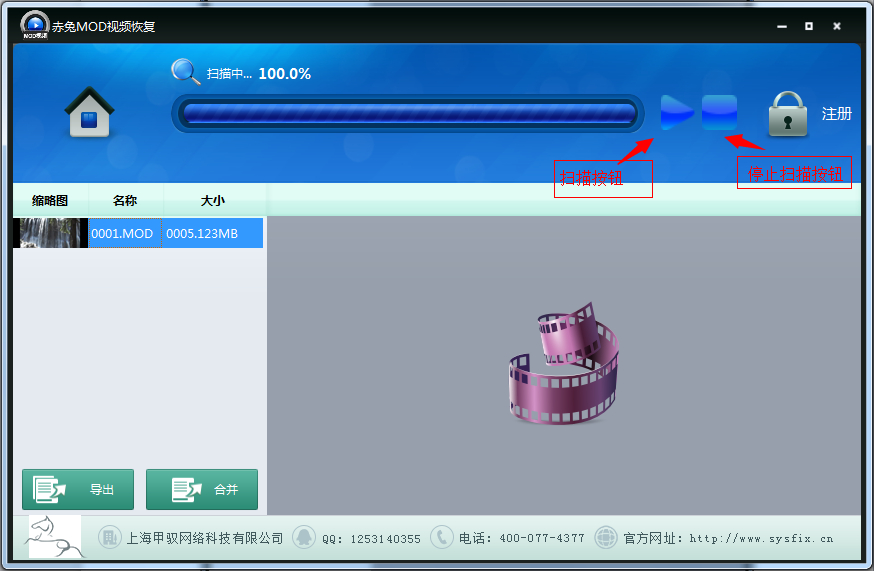
扫描恢复所选盘信息
3.3、“扫描”界面中显示扫描恢复到的MOD视频
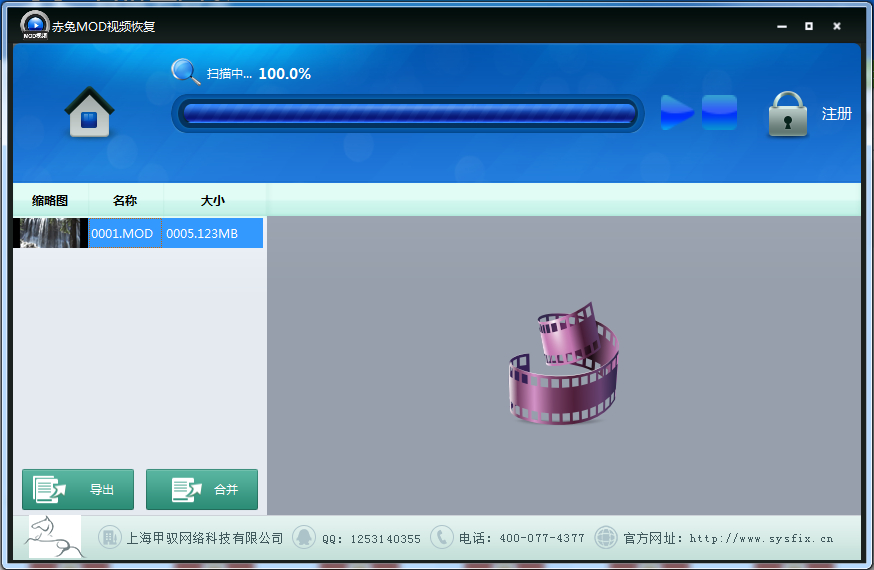
扫描恢复到的MOD视频
4、操作扫描到的视频
4.1、在“扫描”界面中,可以对已扫描到的MOD视频进行排序、预览、导出、合并。
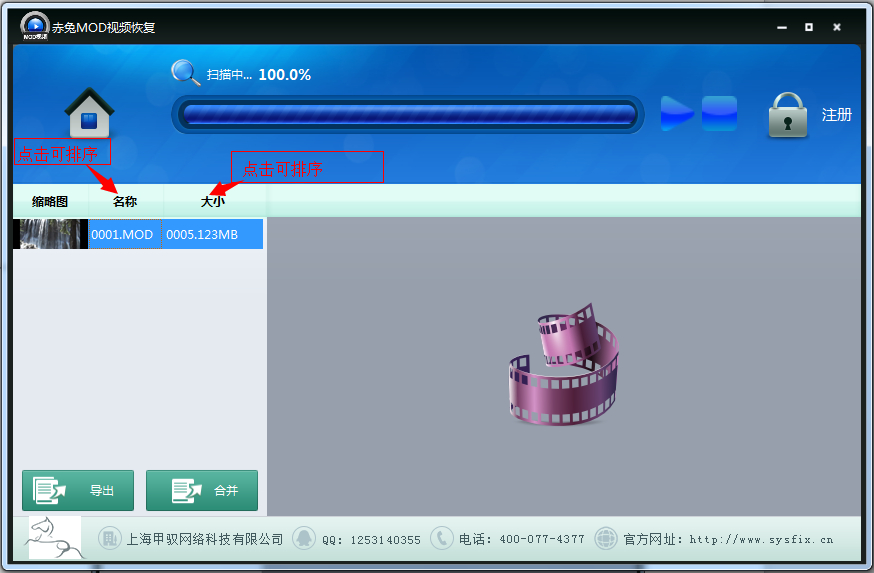
可以排序
备注:“排序”是对扫描到的视频大小进行排序(从大到小),“预览”是播放扫描到的视频。(按住“Ctrl”可以选择多个,按钮“Ctrl+A”可以选中全部)
4.2、可以进行视频预览
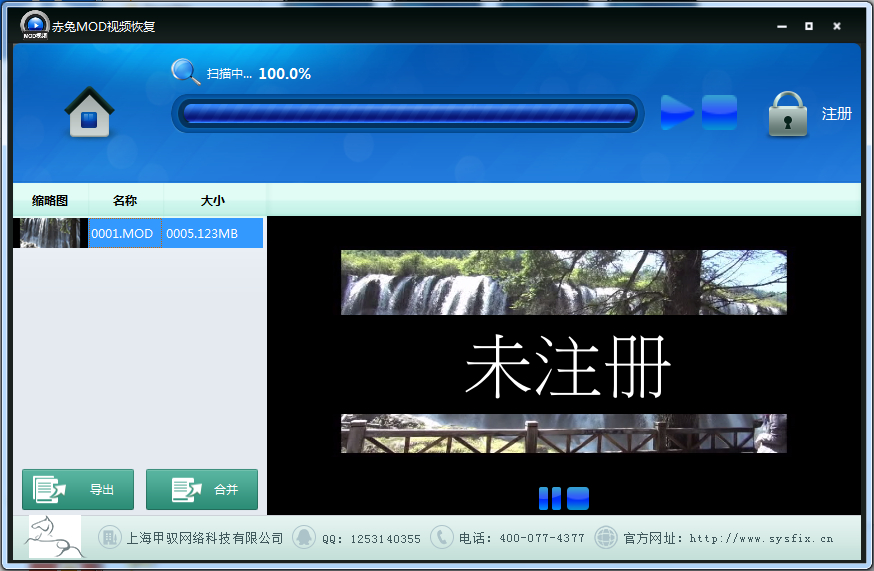
视频预览
4.2、试用版本只能预览播放文件,要导出文件需要注册,进行注册后,就可将恢复的文件导出了。
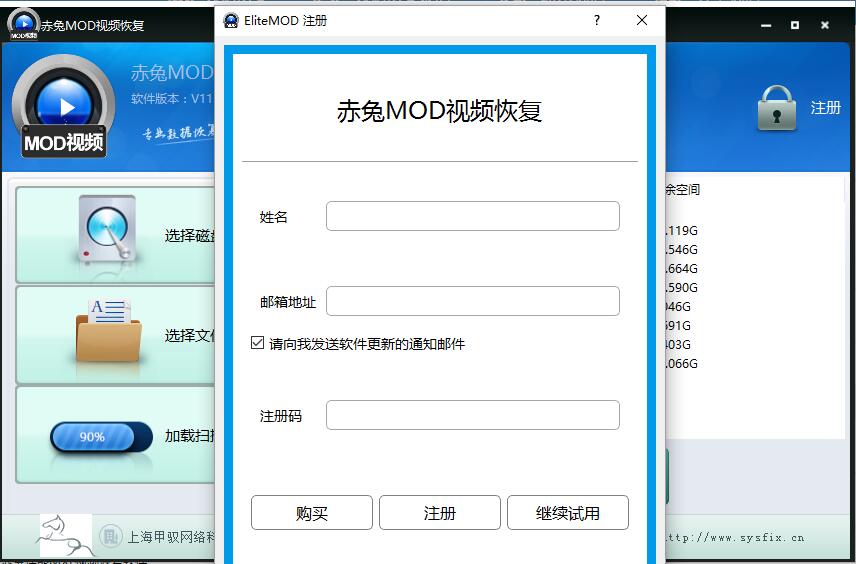
注册界面
4.3、右键点击“导出”,弹出路径选择对话框,文件名填写好(注:暂不支持中文路径:导出失败和中文名称:导出的视频名称乱码),点击“选择文件夹”,弹出一个导出信息提示框,点击“Yes”,会弹出“导出中...”
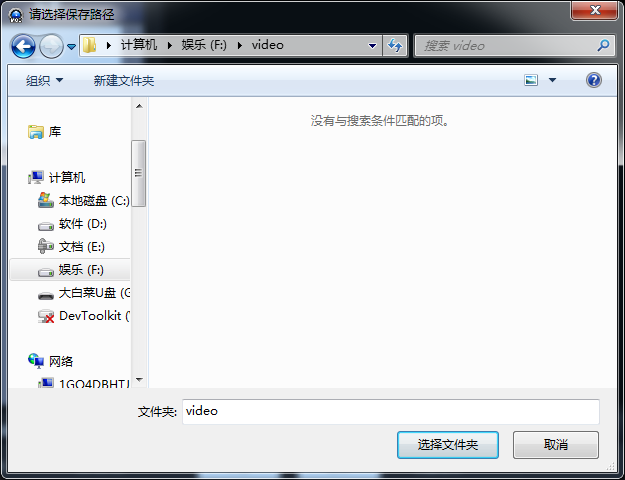
选择导出路径
4.4、右键点击“合并”(可以选择多个视频合并),操作步骤如“导出”。备注:鼠标放到“视频”界面中,会出现“上一个”、“暂停/播放”、“停止”、“下一个”四 个按钮
5、合并视频
5.1、点击“合并恢复”按钮会弹出“合并恢复”界面
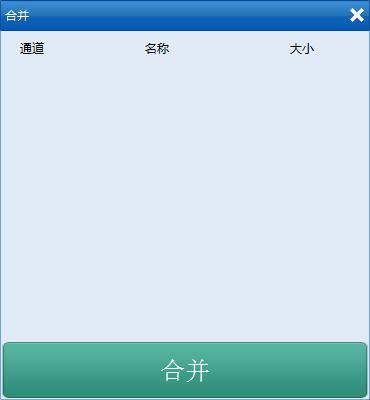
合并界面
5.2、从“扫描”界面中拖动视频到“合并恢复”界面中
5.3、点击“开始”按钮后会弹出路径选择对话框
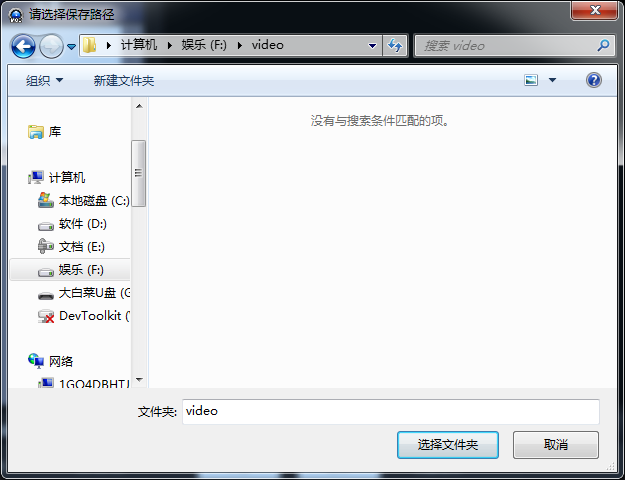
合并路径选择对话框
5.4、选择好后,点击“保存”,会弹出合并信息提示框
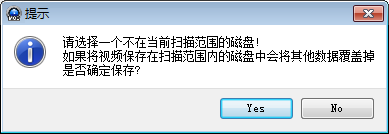
合并信息提示
5.5、点击“Yes”后合并中,合并成功会弹出合并成功信息提示。
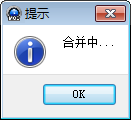
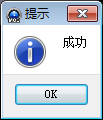
合并信息提示
如果您对于软件的操作还有其他的疑问,请与我们的客服人员取得联系:电话:400-077-4377 QQ:1253140355!我们将竭诚为您服务!试用版本无法导出全部数据,需要导出完整数据请联系我们购买注册软件!